Manual Jailbreak del iPhone con iOS 4.3 y Sn0wbreeze
- En este manual crearemos un Firmware modificado para poder hacer el Jailbreak al iPhone sin tener que subir la BaseBand. Valdrá incluso para los iPhone hacktivados.
Con este tutorial vamos a aprender a hacer un Custom Firmware que venga con el Jailbreak incorporado y así poder subir el firmware a iOS 4.3 y disfrutar de Cydia y de Install0us. Esta versión, de momento es una Beta, así que si no tienes suficientes conocimientos del iPhone y los métodos del Jailbreak, recomendamos que no lo realices.
Los que tengáis vuestro iPhone liberado por software, de momento no sigáis este tutorial ya que podías perder la liberación, al estar todavía en fase experimental.
– – -ACTUALIZACIÓN 21/03/11 a las 9:45
Ya está disponible la versión Sn0wBreeze 2.3b4 para su descarga con importantes mejoras con respecto a la b1. Sólo hay que hacer el mismo tutorial pero con este nuevo archivo. Las características de esta nueva versión las tenemos en este link. – – –
El Jailbreak con Snowbreeze 2.3b1 es Tethered, es decir, que para arrancar el iPhone es necesario un ordenador con Windows y un programa llamado iBooty para iOS 4.3 ya que si no, el iPhone se queda en la manzana de arranque.
Antes de comenzar con el tutorial, tenemos que descargarnos estos dos archivos:
- El firmware oficial de Apple del iOS 4.3 de nuestro dispositivo.
- El programa SnowBreeze 2.3 b1 para Windows
Siempre antes de hacer cualquier proceso de Jailbreak, recomendamos transferir todas tus compras de tu iPhone a iTunes 10.2.1 y realizar una copia de seguridad del iPhone, por si acaso algo sale mal, no perder nuestros datos.
Queremos recordar que iPhoneOSX no se hace responsable de los daños que pudieran causarse a tu dispositivo por el mal uso de este manual. iPhoneOSX ha probado varias veces este método de realizar el Jailbreak y es efectivo funcionando correctamente. Si sigues los pasos no vas a tener ningún problema.
Una vez que tenemos estos archivos descargados y las cosas claras, comenzamos con el tutorial:
1 – Abrimos el programa Snowbreeze que hemos descargado hace unos momentos y damos a OK en la pantalla siguiente:
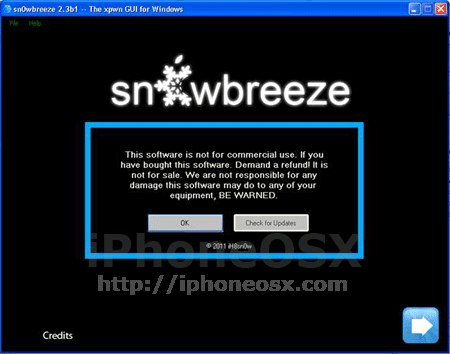
2 – Ahora tenemos la siguiente pantalla en la que se advierte el tipo de Jailbreak que vamos a realizar:
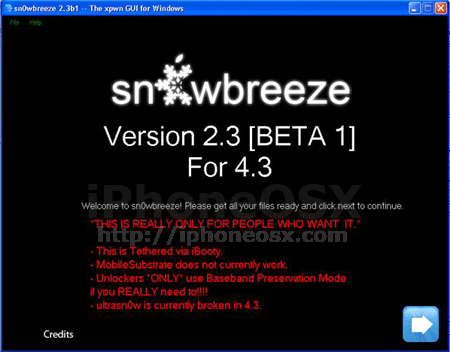
3 – Pulsamos en la flechita azul que se encuentra en la parte inferior derecha de la ventana del programa y accederemos a la siguiente pantalla:
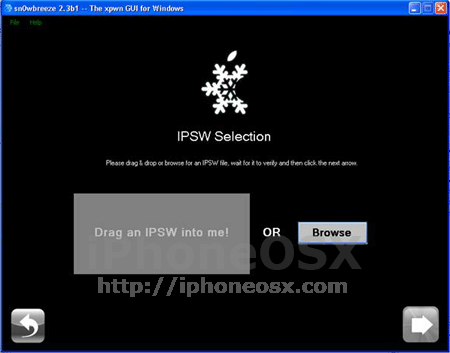
4 – Pulsamos en Browse para elegir el firmware original de Apple iOS 4.3 que hemos descargado anteriormente y lo abrimos. Entonces Sn0wBreeze comprobará que el firmware es el correcto y veremos esta pantalla:
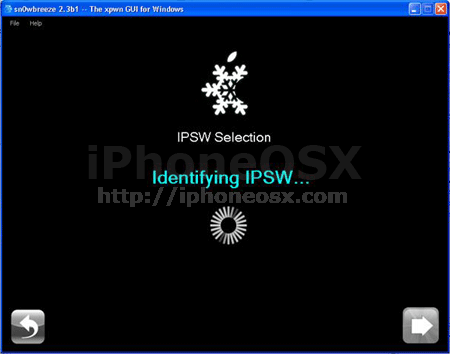
5 – Una vez que Sn0wBreeze identifica que el firmware es correcto, nos lo hace saber con esta nueva pantalla:
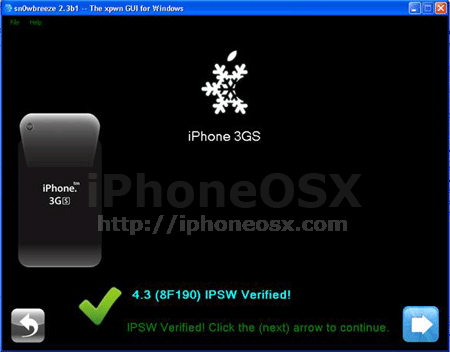
NOTA: Si es un iPhone 3GS nos preguntará si tiene nuevo bootrom o antiguo, seleccionamos el que tenga nuestro iPhone y continuamos con la creación del Custom Firmware:
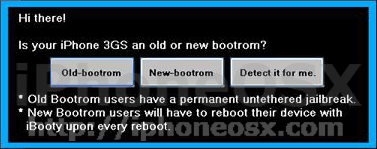
6 – Ahora pulsamos en la flecha azul que se encuentra en la esquina inferior derecha de la pantalla para proceder con el siguiente paso, en el que podremos elegir entre estas tres opciones:
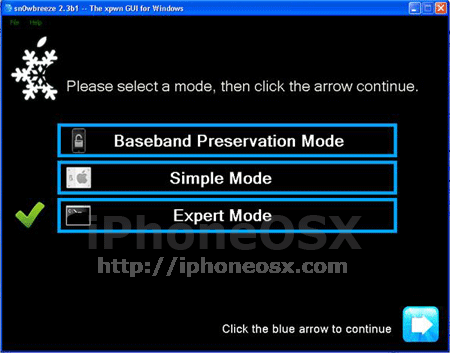
- La primera opción es la que nos asegura el preservar la BaseBand.
- La segunda opción es la que realiza el Custom Firmware predeterminado.
- La tercera opción «Expert Mode» es la aconsejada para crear el Custom Firmware a nuestro gusto. Es la que tenemos que seleccionar en este caso.
7 – Después de seleccionar la opción «Expert Mode» aparecen las siguientes opciones para hacer el custom firmware:
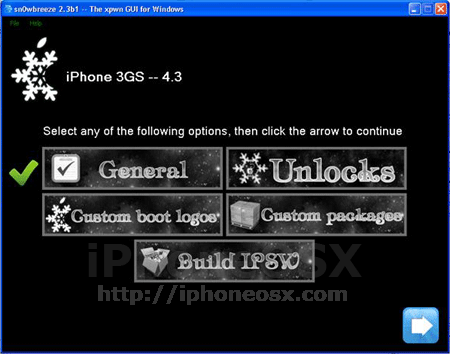
8 – Pulsamos en «General» y accederemos a las opciones que queremos elegir para crear nuestro Custom Firmware, entre las que están Activar el iPhone (Hacktivar), activar logos de arranque y demás. Desactivaremos Activate the iPhone, esto es muy importante.
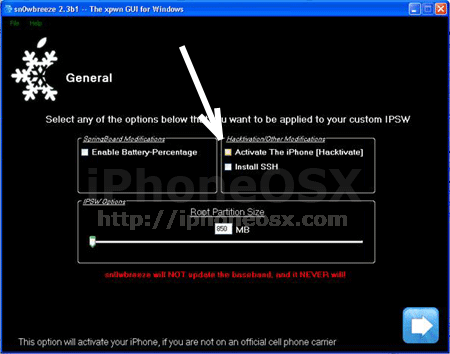
9 – Una vez deseleccionada la opción de Activar el iPhone, pulsamos en el botón azul que se encuentra en la esquina inferior derecha y volveremos al menú principal de Expert Mode de nuevo donde seleccionaremos ya Built IPSW y pulsamos a la flecha azul:
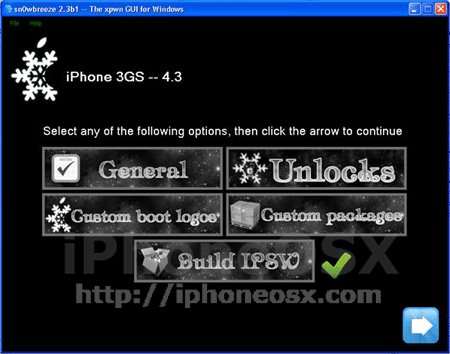
10 – En esta nueva versión, Sn0wBreeze nos permite jugar al Pac-Man mientras esperamos a que se realice el proceso de creación de nuestro custom firmware que hemos seleccionado. Si queremos le damos a Pac-Man o si no nos interesa pulsamos en «No, thank´s»
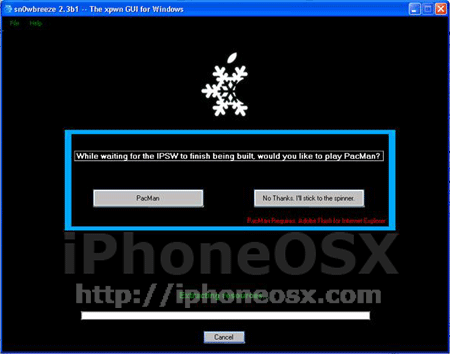
11 – Una vez que el proceso ha finalizado creando nuestro firmware personalizado, tendremos la siguiente pantalla:
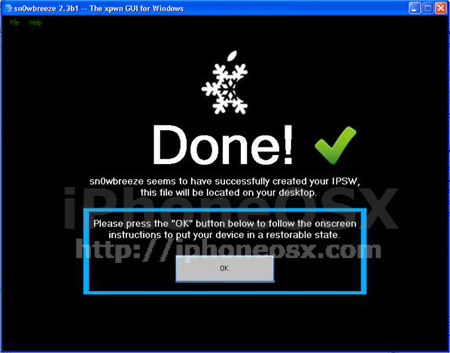
El proceso de la creación del Custom Firmware ha finalizado correctamente. El nuevo firmware estará ahora en el escritorio de nuestro ordenador. Ahora lo que tenemos que hacer es instalar este firmware que hemos creado en nuestro iPhone. Para ello es muy importante cerciorarse de que lo que vamos a instalar es este firmware, no el firmware oficial que habíamos descargado al principio. Esto que quede bien claro.
Para instalar este nuevo Custom Firmware vamos a seguir los siguientes pasos:
1 – Lo primero es poner nuestro iPhone en modo DFU. Para ello, como siempre, pulsamos los botones de Sleep y Home a la vez hasta que la pantalla de nuestro iPhone se apague volviéndose negra. Una vez que está así Y SIN SOLTAR el botón Home, soltamos el botón Sleep, manteniendo durante unos segundos Home presionado. Nuestro ordenador detectará que el iPhone está en modo DFU dando el mensaje en la esquina inferior derecha. Si queremos, Sn0wbreeze tiene al final un tutorial para ponerlo en modo DFU que podemos aprovechar.
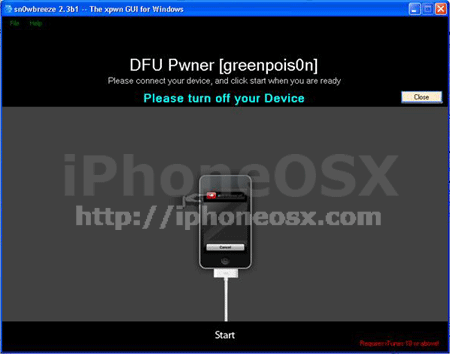
2 – Una vez que tenemos el iPhone en modo DFU, abrimos iTunes y nos reconocerá que el iPhone está en este modo DFU (modo recuperación) y que tenemos que restaurarlo, tal y como vemos en esta imagen:
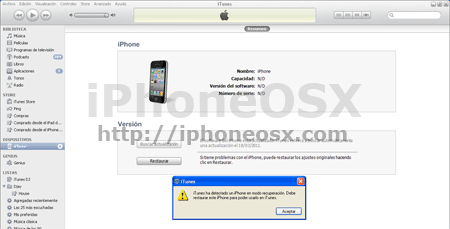
3 – Le damos a aceptar y ahora vamos a apretar la tecla SHIFT en nuestro teclado y con el ratón pincharemos en Restaurar de iTunes mientras seguimos pulsando SHIFT. Para el que no lo sepa, la techa shift es la que se encuentra encima de la tecla Ctrl y debajo de Bloq Mayús.
4 – Ahora se abrirá el explorador donde tenemos que seleccionar el Custom Firmware que acabamos de crear. Revisar que no es el original de Apple, sino el que acabamos de crear que se encuentra en el escritorio.
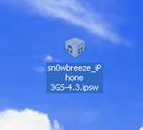
Una vez que se instala, ya tenemos el Jailbreak realizado con Sn0wBreeze mediante la creación de un Custom Firmware.
¿Cómo arrancar el iPhone con iOS 4.3 y SnowBreeze?
Como dijimos al principio del manual, este método de Jailbreak es Tethered, es decir, que cuando se acaba la batería del iPhone o lo apagamos, necesitamos de un ordenador con Windows y de un programa para arrancarlo. Este programa es iBooty para iOS 4.3, que seguramente tengamos en el escritorio al realizar el Jailbreak del iOS 4.3 con Sn0wbreeze, pero por si acaso, os dejamos el enlace al programa haciendo click aquí.
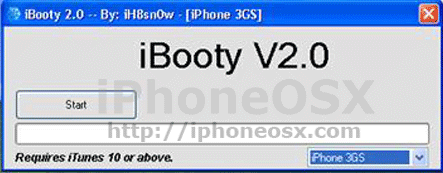
Para arrancarlo es muy sencillo, basta con ejecutar el programa y elegir el dispositivo que queremos arrancar, después tenemos que poner el iPhone en modo DFU como hemos explicado anteriormente o como nos indica el programa y dejamos que el programa inicie nuestro iPhone.






el enlace del programa sn0wbreeze-v2.3b1 esta eliminado, yo he encontrado este que pertenece al:sn0wbreeze-v2.3b4
http://hotfile.com/dl/110970596/fe3ea9f/sn0wbreeze-v2.3b4.zip.html
un saludo
Gracias Nanovall, es el enlace que se encuentra en la actualización que hemos hecho esta mañana y que corresponde con este post: http://iphoneosx.com/sn0wbreeze-2-3b4-ya-soporta-ultrasn0w-y-mobilesustrate/
No me deja abrir el snowbreeze!! me da error. k hago??
Descarga la beta 4. Tienes el enlace donde pone actualización!
hice todo perfecto pero no me funciona cydia, clicko y se enciende y se apaga. soluciones?
George reinicia el iPhone!
El ibooty no me detecta mi iphone 3gs solo detecta el iphone 4 y no tengo el 4 tengo el 3gs. Por lo tanto no puedo reiniciar el iphone tengo que restaurarlo de fabrica nuevamente.
Ahora encima se me ha actualizado el software al 4.3.1 la nueva versión asi que tendré que esperar al jailbreak de dicha versión. Cúmulo de desgracias jejeje.
se produce un error al restaurarlo
hic todo eso… pero mi iphone no quiere encerder ni la compu lo reconoce que hago???
tengo un problema con el firmware al descargarlo se baja en una rar al descomprimerlo hay muchos archivos pero no viene el ipsw donde lo puedo descargar bien?
Hola Diego!
Directamente cambia el nombre del archivo.zip al archivo .ipsw sin descomprimir ni nada. TE recomiendo el JAilbreak del iOS 4.3.2 con RedSn0w que es más moderno.
ola. baje ambos programas, pero cuando el selecciono el Browse para elegir el firmware original de Apple iOS 4.3 que he descargado anteriormente y lo abrimos. no lo reconoce, eso que seleccione la version correcta. que puedo hacer? gracias
me da error cuando restauro error desconocido i no me deja restaurarlo porke?? gracias de antemanoo
Hola dannys:
Quizá sea porque ya estamos en la versión 4.3.2 y iTunes no certifica esta al quedarse anticuada.
Prueba el Jail con la 4.3.2 que verás en la página principal.
Un saludo
para ser mas exactos me sale el siguiente error kuando kiero restaurar el programa error 3194 como lo soluciono lo he intentado ponsiendole la nueracion esa despues del host i nada !! gracias de antemano
Este tutorial ya sirve para la version De Baseband 4.10.01 ??? me han dicho che solo con Gevey Turbo sim se puede!! es esto cierto¿¿??
Gracias
Hola que tal amigos saben quiero que me ayuden con el iPhone 3G quiero saber como puedo actualizar app iOS 4.3 con el jailbreak donde esta esta aplicación como puedo crear el jailbreak en el iPhone 3G o donde esta ubicado en el iPhone 3G….gracias por su ayuda